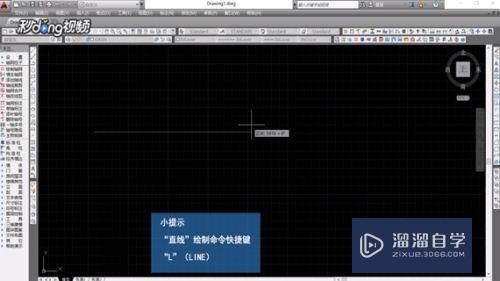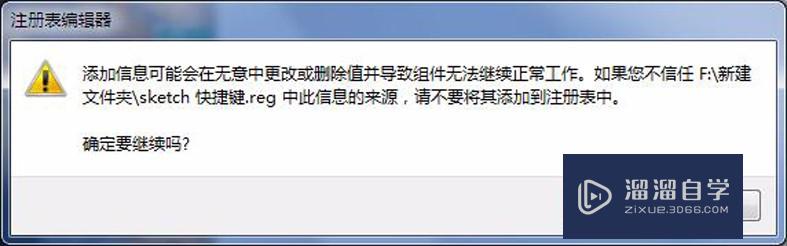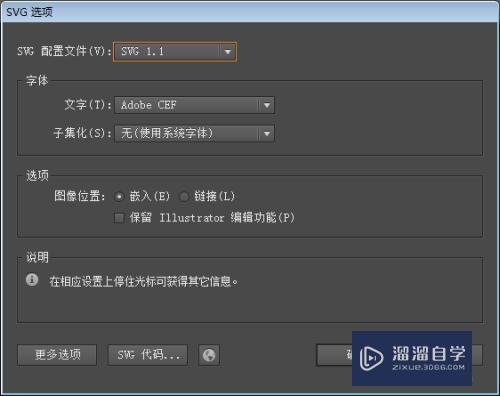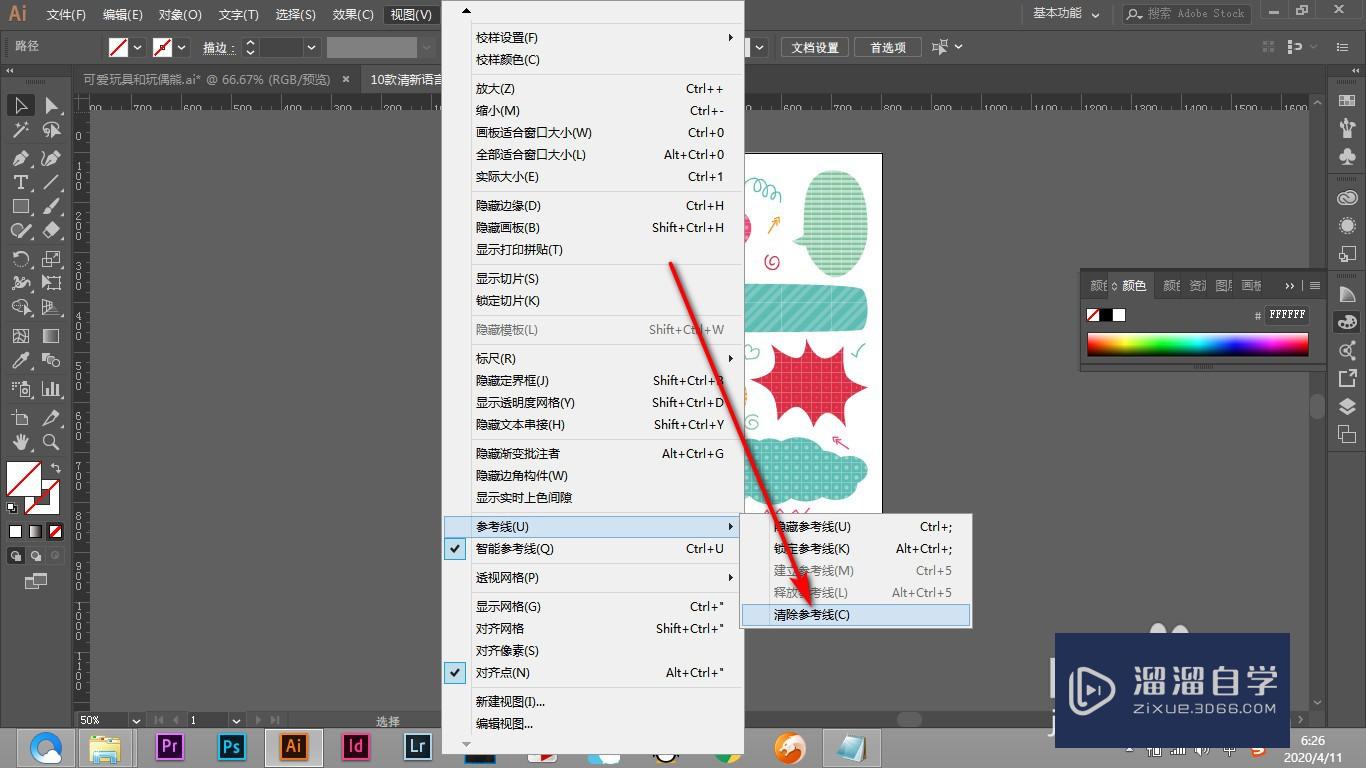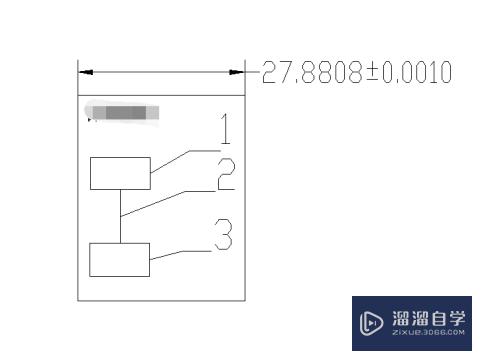CAD如何打开视觉样式的对话框(cad如何打开视觉样式的对话框设置)优质
虽然我们已经会查看CAD的视觉样式的观察了。但有时候会发现一些样式效果不好。这个时候就需要进行修改了。那么CAD如何打开视觉样式的对话框?小渲来告诉大家吧!
工具/软件
硬件型号:联想ThinkPad P14s
系统版本:Windows7
所需软件:CAD2014
方法/步骤
第1步
在绘制图形中会制出图形。

第2步
然后点击它后再点击视图菜单选项会下列菜单。
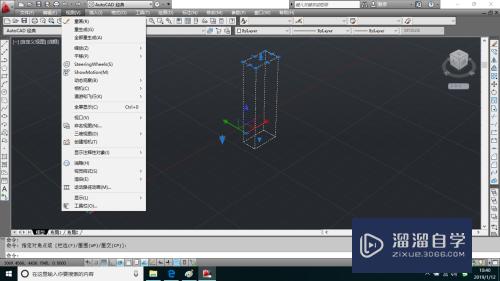
第3步
此时在这选择点击视觉样式选项又下列出菜单。
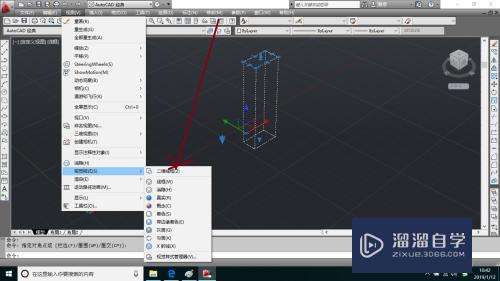
第4步
然后在这选项中选择点击视觉样式管理器选项命令。

第5步
然后打开视觉样式管理器对话框。
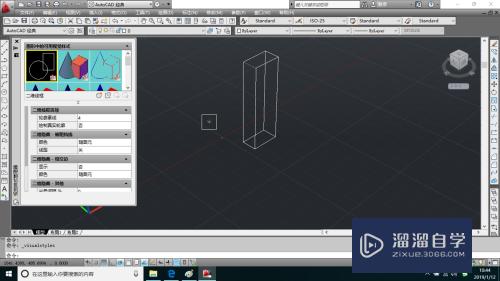
第6步
而在这时候选中的图形被取消了。此时再点击图形。

第7步
然后再在视觉样式管理器对话框中进行设置相关的参数。
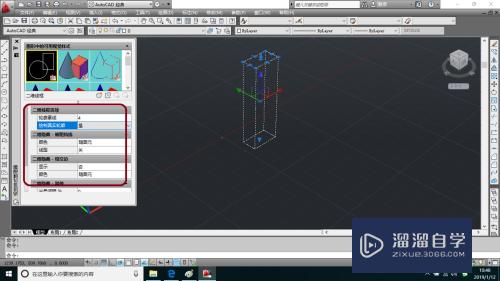
第8步
设置完成后点击右上角的关闭按钮。

以上关于“CAD如何打开视觉样式的对话框(cad如何打开视觉样式的对话框设置)”的内容小渲今天就介绍到这里。希望这篇文章能够帮助到小伙伴们解决问题。如果觉得教程不详细的话。可以在本站搜索相关的教程学习哦!
更多精选教程文章推荐
以上是由资深渲染大师 小渲 整理编辑的,如果觉得对你有帮助,可以收藏或分享给身边的人
本文标题:CAD如何打开视觉样式的对话框(cad如何打开视觉样式的对话框设置)
本文地址:http://www.hszkedu.com/66192.html ,转载请注明来源:云渲染教程网
友情提示:本站内容均为网友发布,并不代表本站立场,如果本站的信息无意侵犯了您的版权,请联系我们及时处理,分享目的仅供大家学习与参考,不代表云渲染农场的立场!
本文地址:http://www.hszkedu.com/66192.html ,转载请注明来源:云渲染教程网
友情提示:本站内容均为网友发布,并不代表本站立场,如果本站的信息无意侵犯了您的版权,请联系我们及时处理,分享目的仅供大家学习与参考,不代表云渲染农场的立场!